Saat ini, sebagian besar pengguna memilih tema gelap untuk perangkat mereka karena berbagai alasan. Sebagian besar platform sistem operasi termasuk, Linux, Windows, dan macOS menyediakan dukungan untuk tema gelap. Jika Anda suka, mode gelap untuk sistem Anda, Anda juga dapat menggunakannya di pemutar media Anda. VLC – pemutar media yang paling populer dan banyak digunakan juga menyediakan dukungan untuk mode gelap. Dalam posting ini, kami akan menunjukkan kepada Anda cara mengaktifkan mode gelap di VLC.
Catatan:Langkah-langkah yang disebutkan di sini telah diuji di Ubuntu 20.04. Namun, langkah yang sama dapat bekerja dengan baik dengan distribusi Linux lainnya juga seperti Debian, Mint, CentOS, dll. Jika Anda juga perlu menginstal VLC di Linux, kunjungi posting kami di Cara menginstal VLC di Linux.
Mengaktifkan Mode Gelap di Pemutar Video VLC
Berikut langkah-langkah untuk mengaktifkan mode gelap di pemutar media VLC:
1. Pertama, kita harus mengunduh skin VLC yang diperlukan untuk mode gelap. Kunjungi halaman berikut untuk mengunduh VLC Arc Dark tema untuk pemutar VLC Anda.
https://github.com/varlesh/VLC-Arc-Dark
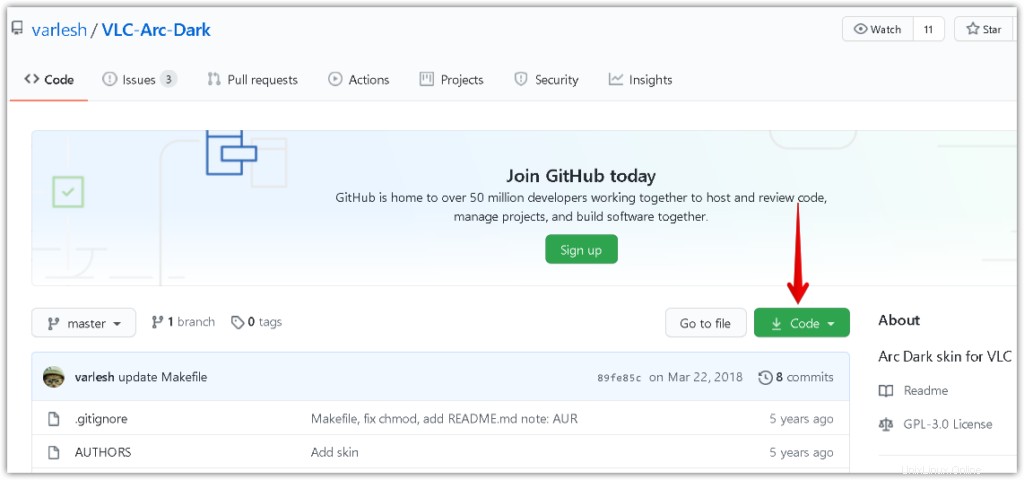
Anda juga dapat mengunjungi tautan berikut untuk mendapatkan lebih banyak skin.
https://www.videolan.org/vlc/skins.html
File yang diunduh akan dalam format zip. Jalankan perintah unzip sebagai berikut untuk membuka zip file zip yang diunduh:
$ unzip VLC-Arc-Dark-master.zip
Ini akan mengekstrak konten zip ke dalam folder bernama VLC-Arc-Dark-master .
2. Sekarang, buka pemutar media VLC baik dari aplikasi Terminal baris perintah atau dari GUI. Untuk membuka baris perintah formulir VLC, cukup ketik vlc di Terminal. Untuk membuka VLC dari GUI, tekan tombol super pada keyboard Anda dan ketik vlc . Saat ikon pemutar media VLC muncul, klik untuk membukanya.
3. Kemudian di pemutar media VLC, buka Alat> Preferensi seperti yang disorot pada tangkapan layar di bawah ini. Atau, Anda dapat menggunakan Ctrl+p jalan pintas.
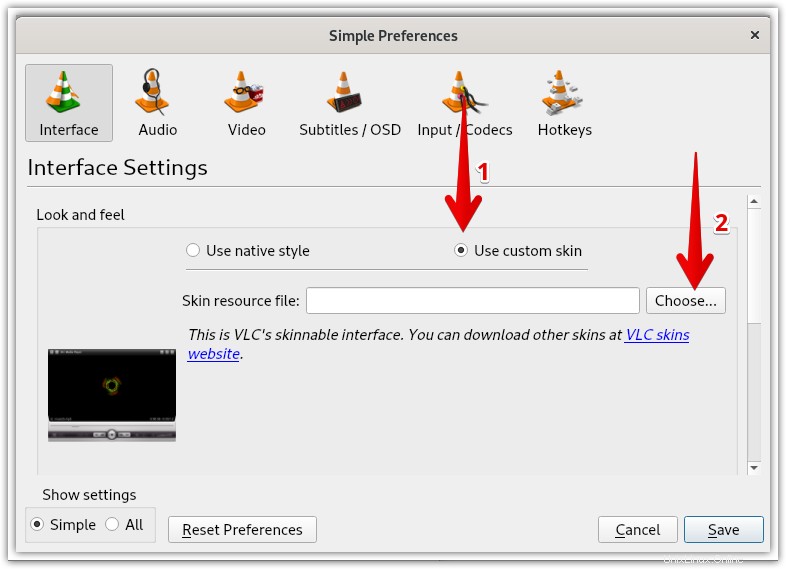
4. Ini akan membuka Preferensi jendela secara default di Antarmuka tab. Di bawah Tampilan dan nuansa pengaturan, pilih Gunakan kulit khusus tombol radio. Kemudian klik Choose yang akan membuka jendela file explorer. Pilih file sumber daya kulit di .vlt ekstensi yang telah Anda unduh sebelumnya.
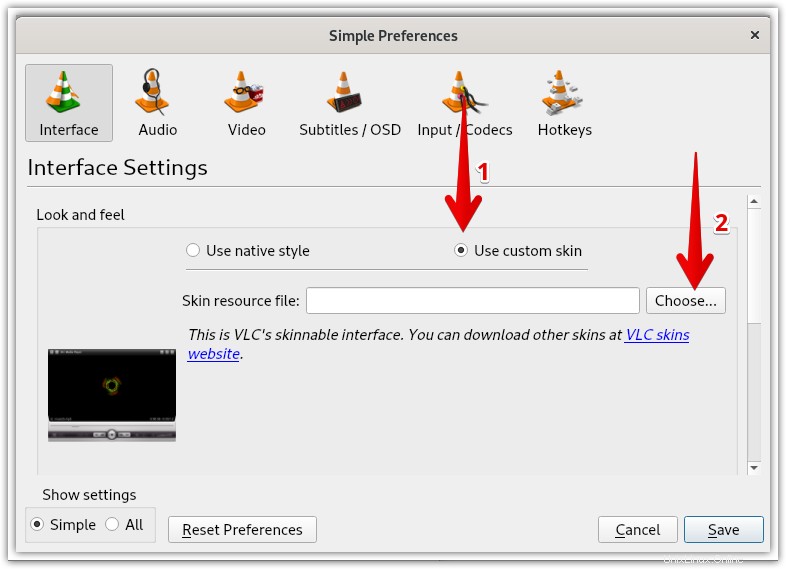
5. Setelah Anda memilih skin, klik tombol Simpan tombol.
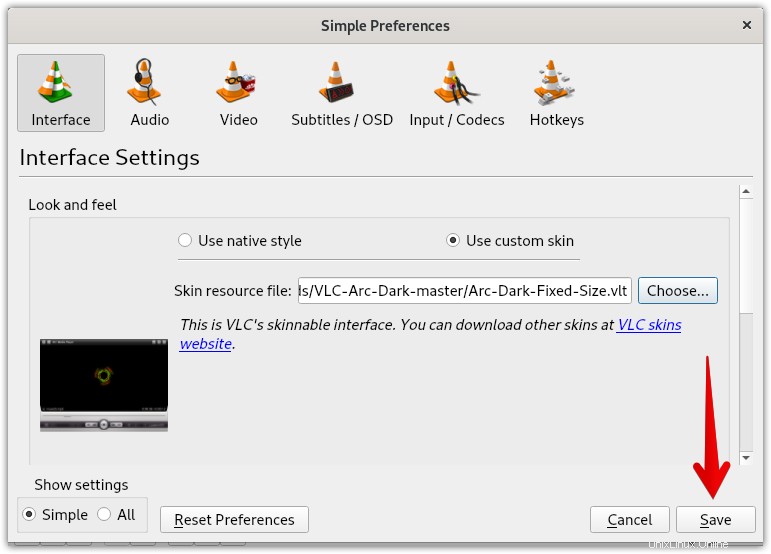
6. Sekarang, untuk menerapkan kulit gelap VLC baru, Anda harus memulai ulang. Tutup pemutar media VLC lalu mulai lagi.
Setelah pemutar media VLC dimulai ulang, Anda akan melihat tema gelap baru diterapkan ke pemutar media VLC Anda.
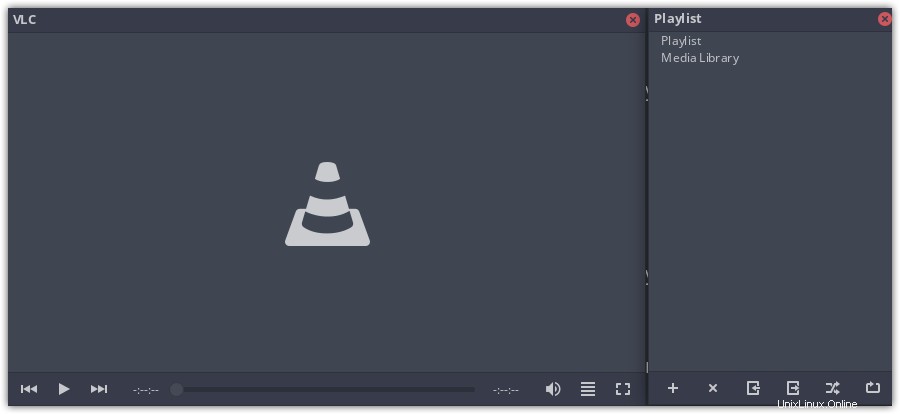
Beralih ke tema default
Setelah menggunakan VLC dalam mode gelap selama beberapa waktu, Anda mungkin ingin beralih ke tema default. Untuk ini, Anda perlu membuka kembali preferensi jendela dengan menekan Ctrl+p . Pilih Gunakan gaya bawaan tombol radio lalu klik Simpan .
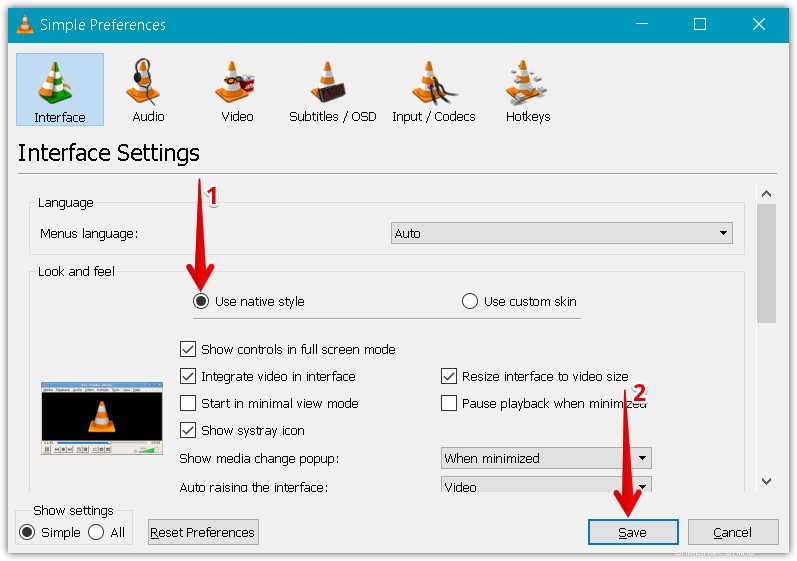
Mulai ulang pemutar media VLC dan sekarang Anda akan melihat kulit VLC telah berubah menjadi tema default.
Dalam posting ini, kami telah menjelaskan cara mengaktifkan mode gelap di pemutar media VLC. Kami juga telah menjelaskan cara beralih kembali ke tema default jika Anda tidak lagi menyukai mode gelap.